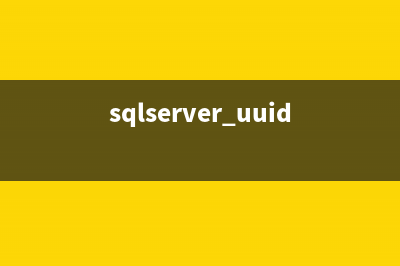位置: 编程技术 - 正文
Windows8系统取得超级管理员权限的方法(win8操作系统)
编辑:rootadmin推荐整理分享Windows8系统取得超级管理员权限的方法(win8操作系统),希望有所帮助,仅作参考,欢迎阅读内容。
文章相关热门搜索词:windows8.1 multiple editions,操作系统win8,windows8.,操作系统win8,操作系统win8,win8的系统,win8的系统,windows8.,内容如对您有帮助,希望把文章链接给更多的朋友!
使用Win8在找开系统文件夹是经常提示:无法访问……,拒绝访问。就是没有超级管理员权限所致,取得Win8超级管理员权限很容易,导入一个注册表文件就可以实现,并且操作简单。
不管是使用Win8还是Win7,在打开C盘的一些文件夹时,经常会遇到无法访问的情况,以致于想删除已经确认没有用的文件时删除不了。Win7下很好办,各种工具皆可实现在右键菜单添加取得管理员权限按钮。现在主要介绍Win8下如何为鼠标右键菜单添加取得管理员权限选项。
有些同学会问,我的账户已经是管理员了,为什么还会权限不足呀。简单点说来,在Windows Administrators权限之上还有一项权限,具体叫啥我现在也记不清了,它才是最高管理员。
Win8取得超级管理员权限

方法很简单:
1.新建一个记事本将下面的代码Copy进去保存,记事本名字无所谓,记住将扩展名改为.reg就行了。2.建好之后,双击这个reg文件(注册表文件)导入注册表,导入前会有提示让你选择,点是就行了。3.导入进去之后,右击你要取得权限的文件夹,鼠标右键菜单中选择选择管理员权限就行了。4.为了安全考虑,对一个文件操作完成之后,应当恢复成默认权限,此时在右键菜单中选择恢复原始权限就行了。
1、取得管理员权限
复制代码代码如下:Windows Registry Editor Version 5. ;取得文件修改权限 [HKEY_CLASSES_ROOT*shellrunas] @="管理员权限" "Icon"="C:\Windows\System\imageres.dll," "NoWorkingDirectory"="" [HKEY_CLASSES_ROOT*shellrunascommand] @="cmd.exe /c takeown /f "%1" && icacls "%1" /grant administrators:F" "IsolatedCommand"="cmd.exe /c takeown /f "%1" && icacls "%1" /grant administrators:F" [HKEY_CLASSES_ROOTexefileshellrunas2] @="管理员权限" "Icon"="C:\Windows\System\imageres.dll," "NoWorkingDirectory"="" [HKEY_CLASSES_ROOTexefileshellrunas2command] @="cmd.exe /c takeown /f "%1" && icacls "%1" /grant administrators:F" "IsolatedCommand"="cmd.exe /c takeown /f "%1" && icacls "%1" /grant administrators:F" [HKEY_CLASSES_ROOTDirectoryshellrunas] @="管理员权限" "Icon"="C:\Windows\System\imageres.dll," "NoWorkingDirectory"="" [HKEY_CLASSES_ROOTDirectoryshellrunascommand] @="cmd.exe /c takeown /f "%1" /r /d y && icacls "%1" /grant administrators:F /t" "IsolatedCommand"="cmd.exe /c takeown /f "%1" /r /d y && icacls "%1" /grant administrators:F /t"
2、恢复原始权限:
复制代码代码如下:Windows Registry Editor Version 5. ;恢复原始权限 [HKEY_CLASSES_ROOT*shellrunas-] @="恢复原始权限" "Icon"="C:\Windows\System\imageres.dll," "NoWorkingDirectory"="" ; && takeown /f "%1"[HKEY_CLASSES_ROOT*shellrunas-command] @="cmd.exe /c takeown /f "%1" && icacls "%1" /reset && cacls "%1" /e /r "%%USERNAME%%"" "IsolatedCommand"="cmd.exe /c takeown /f "%1" && icacls "%1" /reset && cacls "%1" /e /r "%%USERNAME%%"" [HKEY_CLASSES_ROOTexefileshellrunas2-] @="恢复原始权限" "Icon"="C:\Windows\System\imageres.dll," "NoWorkingDirectory"="" [HKEY_CLASSES_ROOTexefileshellrunas2-command] @="cmd.exe /c takeown /f "%1" && icacls "%1" /reset && cacls "%1" /e /r "%%USERNAME%%"" "IsolatedCommand"="cmd.exe /c takeown /f "%1" && icacls "%1" /reset && cacls "%1" /e /r "%%USERNAME%%"" [HKEY_CLASSES_ROOTDirectoryshellrunas-] @="恢复原始权限" "Icon"="C:\Windows\System\imageres.dll," "NoWorkingDirectory"="" [HKEY_CLASSES_ROOTDirectoryshellrunas-command] @="cmd.exe /c takeown /f "%1" /r /d y && icacls "%1" /reset && cacls "%1" /e /r "%%USERNAME%%"" "IsolatedCommand"="cmd.exe /c takeown /f "%1" /r /d y && icacls "%1" /reset && cacls "%1" /e /r "%%USERNAME%%""
Win8邮件应用快速获取人脉应用中联系人的方法 Win8系统中,邮件和人脉都是Windows系统提供的Metro风格的应用,二者可以进行良好的互相配合。通过人脉应用,我们可以快速方便地往邮件中添加联系人
Win8系统IE浏览器地址栏有很大变化如何使用呢 Win8系统带来了全新的IE浏览器,试图给用户更好的体验,以避免在Chrome和Firefox浏览器的竞争中被淘汰。Win8的IE浏览器地址栏有很大变化,我们来看看如
Win8.1系统浏览网页遇到无法打开网页问题的解决方法 Win8升级Win8.1系统之后,点击浏览器却无法打开网页这是不少用户在升级Win8.1系统时遇到的一种情况,关于这个问题,小编为大家整理了相应的解决方法
标签: win8操作系统
本文链接地址:https://www.jiuchutong.com/biancheng/367875.html 转载请保留说明!上一篇:Windows8系统Metro(Modern UI)界面应用程序安装失败的解决方法(win8如何进入metro界面)